Интеграция Roistat с MoClients¶
MoClients – виджет для повышения конверсии сайта без программистов и дизайнеров.
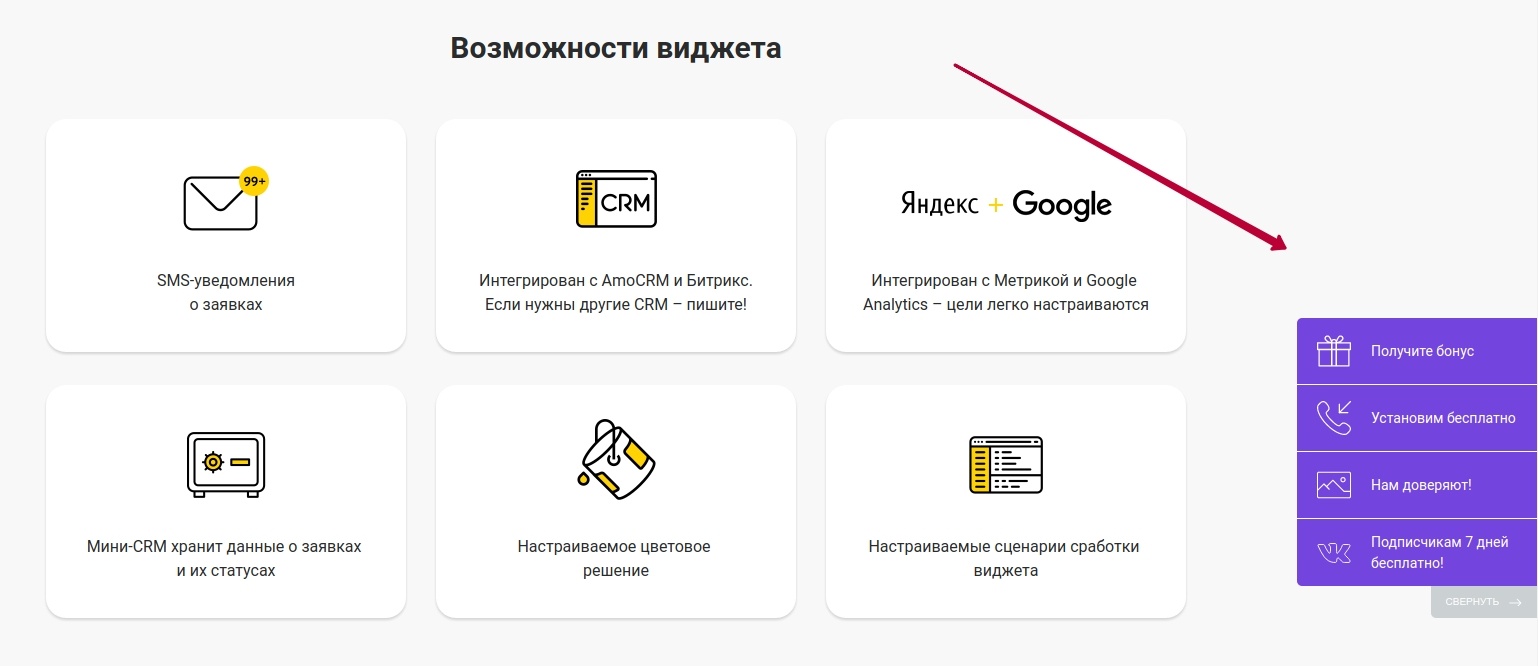
Интеграция с MoClients позволяет загружать заявки из формы в проект Roistat и автоматически создавать сделки в CRM. Заявки создаются для всех форм виджета.
Настройка¶
Перед настройкой интеграции проверьте, что на сайте установлены счетчик Roistat и виджет MoClients.
-
В проекте Roistat перейдите в раздел Интеграции и нажмите Добавить интеграцию. Найдите и добавьте интеграцию с MoClients:
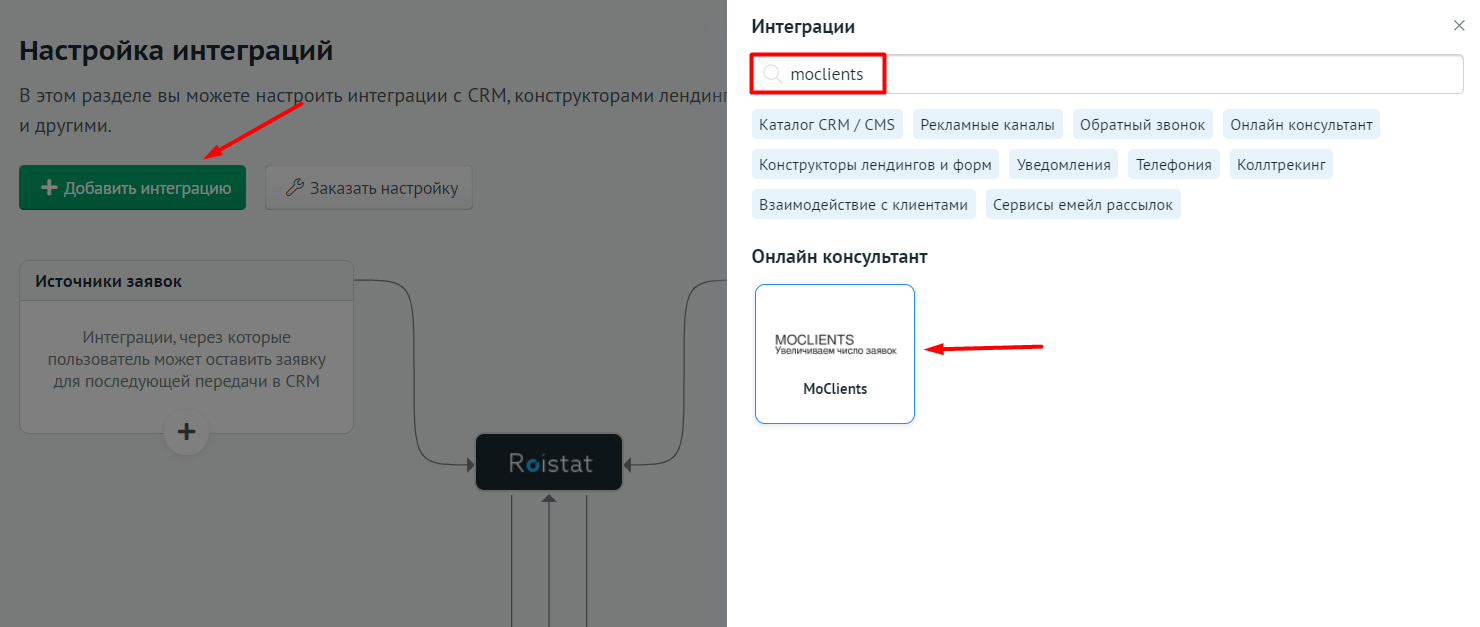
Затем нажмите Настроить интеграцию:
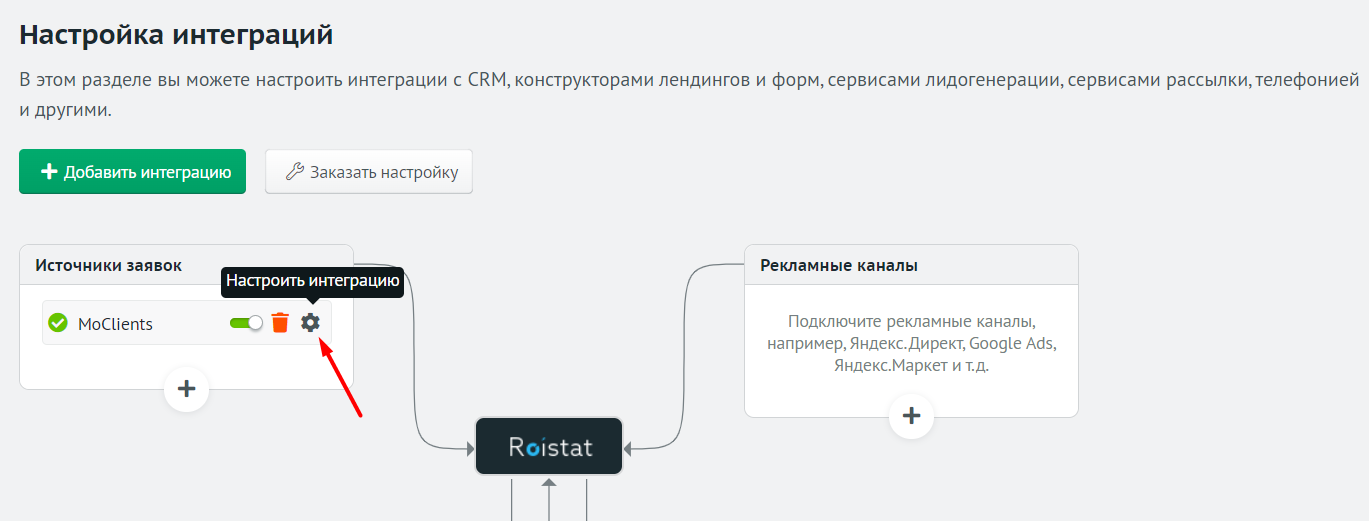
-
Скопируйте Webhook URL на странице настроек интеграции:
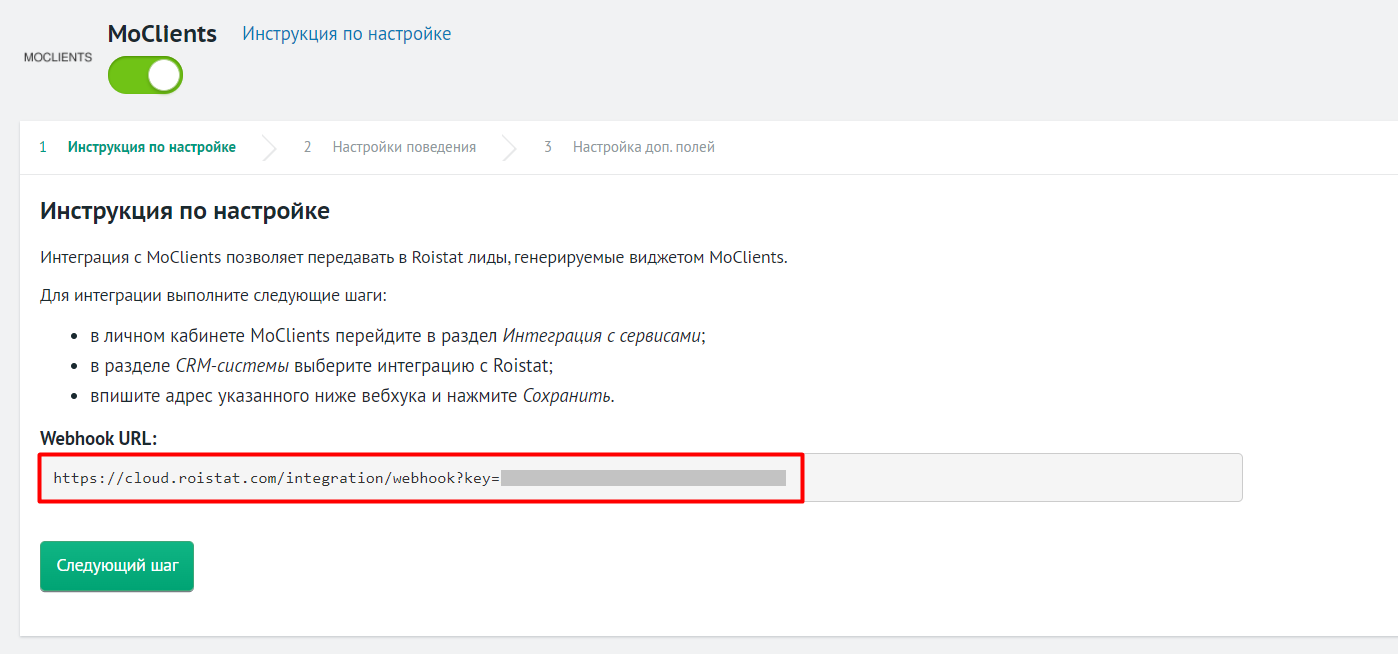
-
Зайдите в личный кабинет MoClients. В разделе Интеграция с сервисами → CRM-системы выберите интеграцию с Roistat:
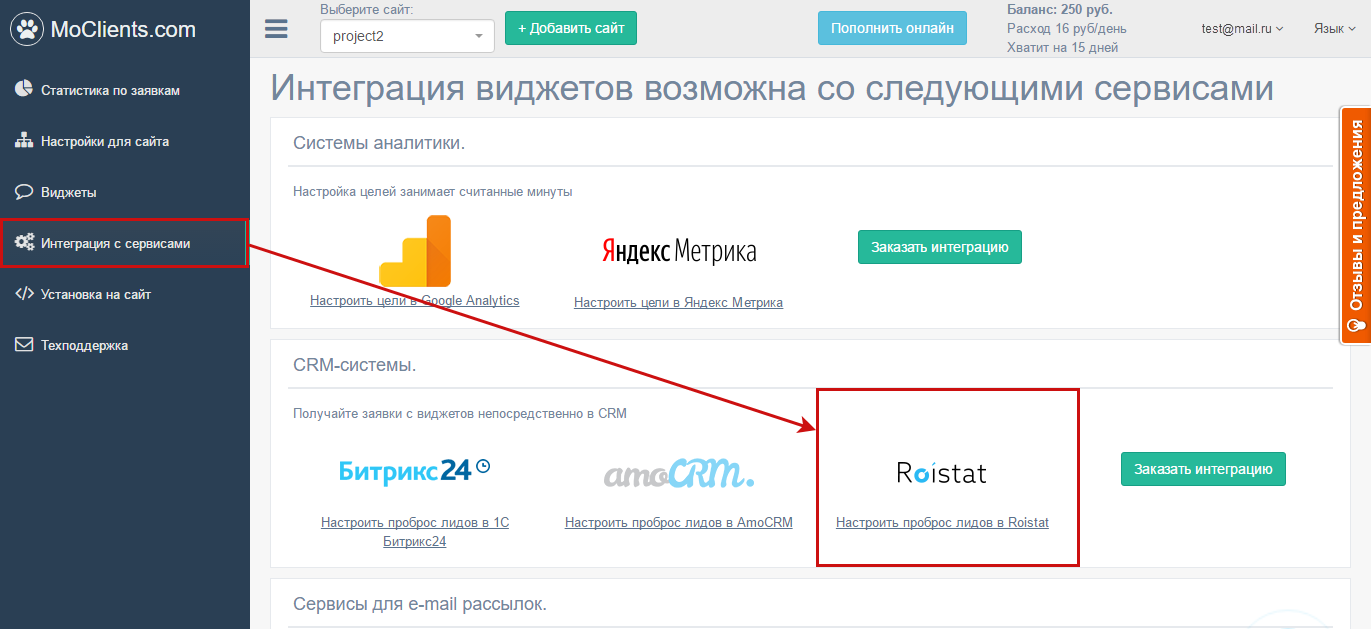
-
На странице настроек укажите скопированный Webhook URL и сохраните изменения:
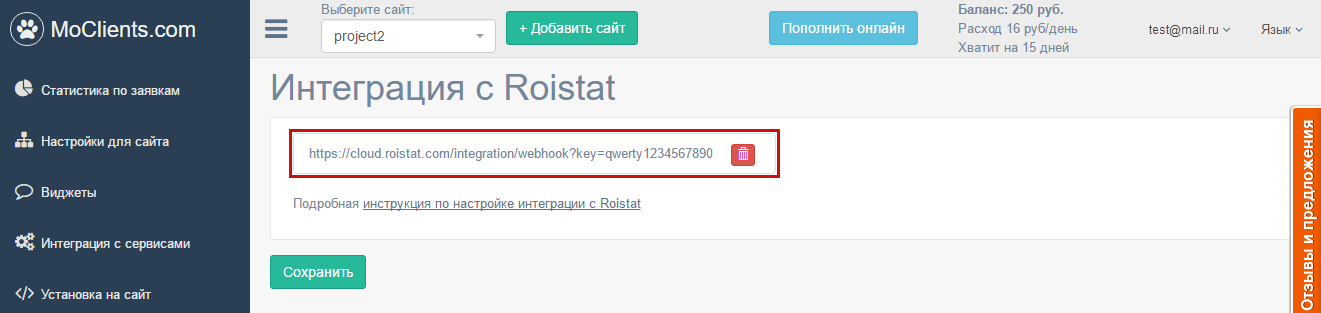
-
Вернитесь в настройки интеграции в проекте Roistat. В разделе Настройки поведения вы можете:
-
Настроить отправку заявок в CRM. Если опция Отправлять заявки в CRM включена, лиды будут создаваться в списке отправленных заявок, но не будут отправляться в CRM;
-
Настроить создание заявок без контактных данных. Если опция Создавать заявки без контактных данных включена, заявки будут отправляться в CRM даже при отсутствии контактных данных клиента;
-
Создать сценарии отправки заявок в CRM;
-
Создать сценарии отправки целей в Google Аналитику и Яндекс.Метрику.
Нажмите Сохранить, чтобы применить изменения.
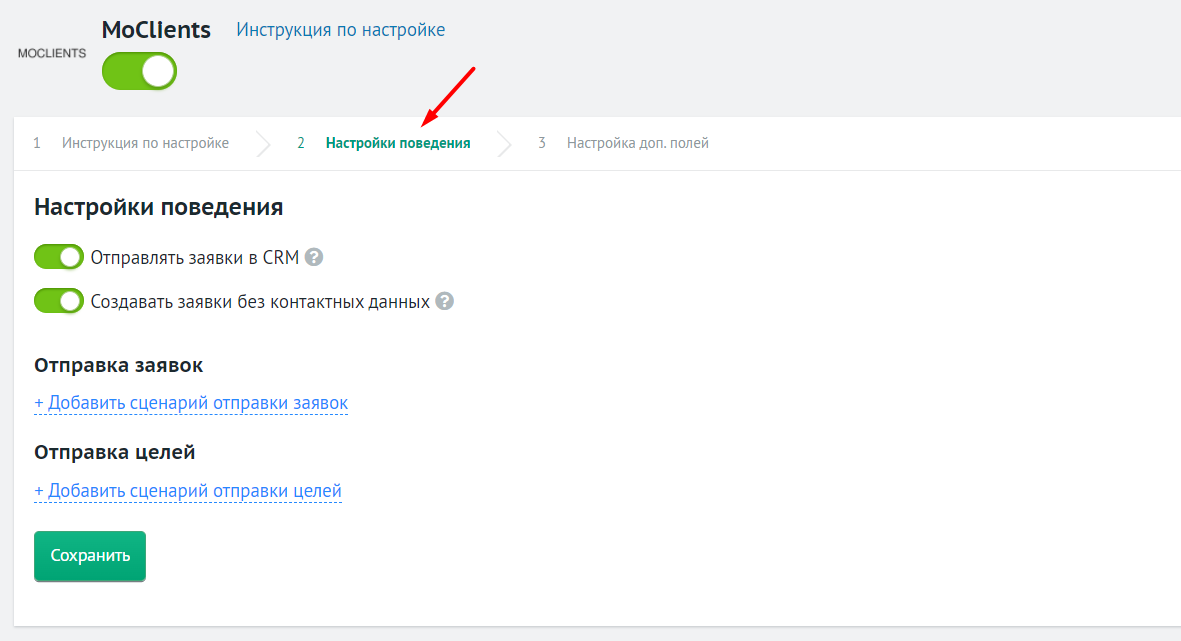
-
-
В разделе Настройка доп. полей вы можете настроить передачу значений в дополнительные поля сделки в CRM:
- Нажмите Добавить поле и в раскрывающемся списке Выберите поле выберите название дополнительного поля в CRM. Список полей загружается из подключенной к проекту Roistat CRM.
- В поле справа введите значение дополнительного поля сделки в виде текста или переменной.
- Нажмите Сохранить.
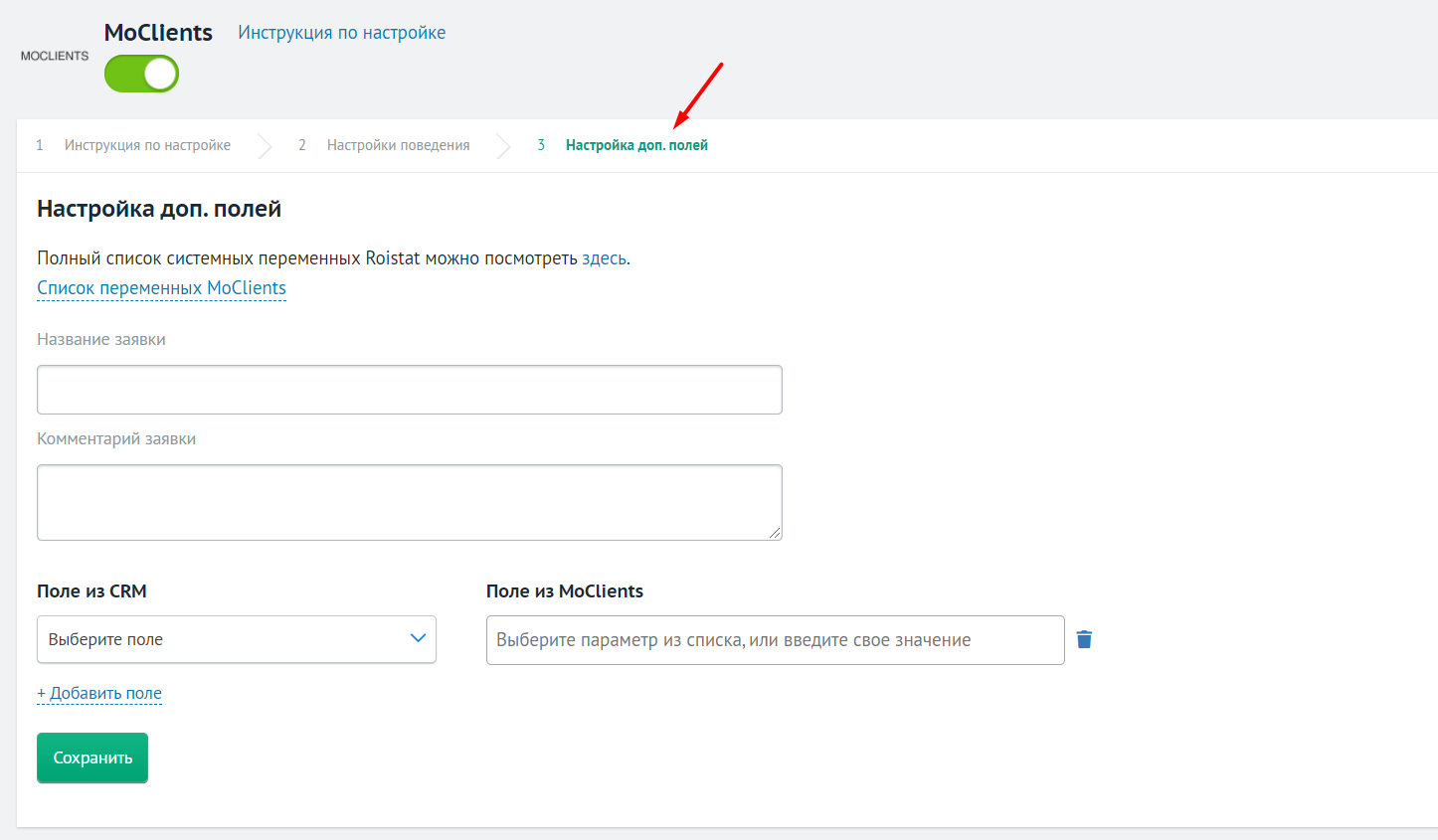
Проверка работы¶
-
Создайте тестовую заявку из формы на сайте.
-
В разделе Диагностика проекта → Список отправленных заявок найдите созданную заявку:
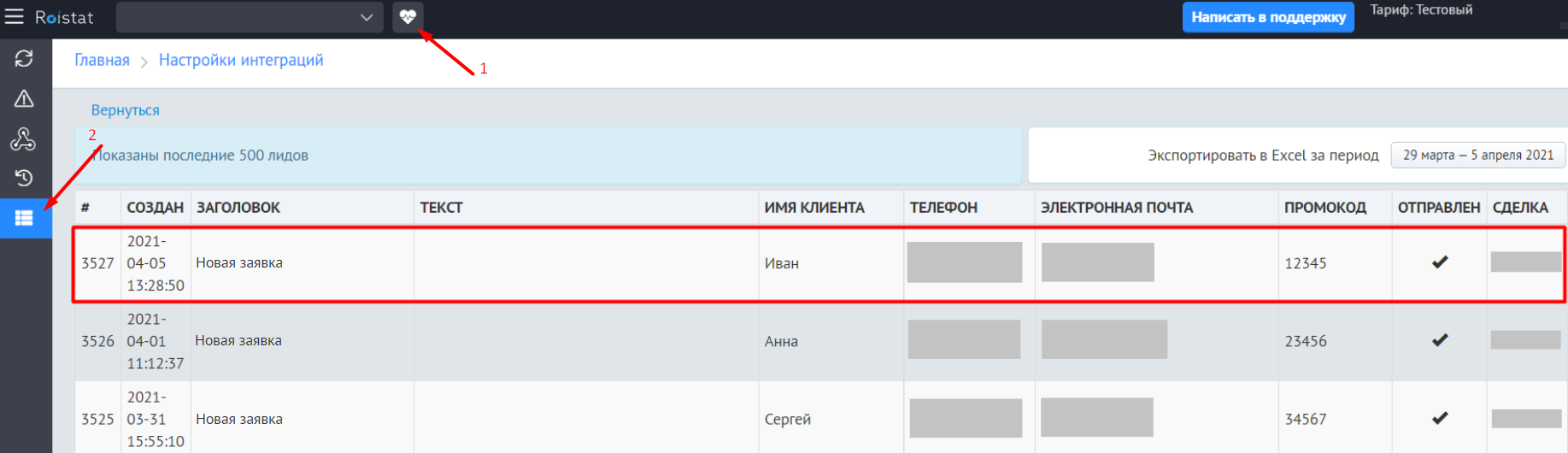
-
Проверьте, что в поле Промокод указан номер визита.
-
Проверьте статус отправки заявки в CRM – в поле Отправлен должен появиться успешный статус отправки V, а в CRM – новая заявка с номером визита.
Внимание!
При интеграции с целями заявка не отправляется, поэтому статус отправки будет неуспешным, это нормально.